口袋阅2打卡启动,一招教你如何安装应用、如何无线传书
随着咪咕阅读打卡活动即将到期结束,我也随之失去了一个阅读的动力。虽然手头还有掌阅F1的打卡任务,但因为掌阅打卡只有时间限制没有页数限制,所以适合需要慢慢研读的书籍;而口袋阅II的打卡既有时间限制又有页数限制,更适合用来阅读轻松休闲的书籍。同样是读书,也能分个劳逸,于是,我把一双黑手伸向了口袋阅II的打卡活动。
口袋阅II太轻了,实在没什么手感,不过也可以算是便携上的优点吧;配置和功能方面基本上就是个小号阅读器加个老人机的集合体,不过也因此让人打消了想折腾的念头,人间正道是读书啊;从价格来看,实际性价比相对掌阅F1也并没有什么优势。唯一的优点可能就是:因为简单,所以专注,因为专注,所以成功。
9月15日下单,17日收货,30日完成打卡报名,10月1日完成首次打卡任务。如果想要对打卡截图留存证据的话,可以同时按住 电源键 和 音量减 键,直到听到提示音时即完成截图。
口袋阅II可以在收货7天后向客服索取一个月的qq阅读VIP会员,不过由于打卡活动允许阅读本地书籍,所以自给自足也未尝不可。那么这就涉及向口袋阅II传书的问题。本文主要侃侃向口袋阅II传书的几种方法。当然,由于关联性,也会涉及如何在口袋阅读II中安装普通应用,如何将口袋阅中的截图或资料导入导出等。
USB传书
通过USB数据线将电脑上的图书文件上传到设备。这是最简单直接的传书方式,也是传输速度最快的方式。
如果有大量书籍要上传,这个无疑是最好的方式。
不过,如果我们每次只是传个一二本书,每次都要连USB,对接口就会是一种损耗,这种情况下如果可以无线传书那就完美了。后面几种就是无线传书的方式。
口袋阅助手传书
通过云盘的方式将手机上的图书传到设备。对于这个应用,iOS版是根本没法用,安卓版没测试;不过,因为这个应用只有移动版,没有电脑版,没法将电脑的书传输到设备,所以基本不符合我的需要,略过不表。
蓝牙传书
通过蓝牙将电脑上的图书文件上传到设备。这个首先要确保电脑集成了蓝牙模块,如果没有的话,也可以买个USB蓝牙模块。
以Windows 10为例,先开启口袋阅II上的蓝牙功能,在Win10的 系统设置 - 蓝牙和其他设备 中打开蓝牙,点击顶部的 添加蓝牙或其他设备 - 蓝牙 来将二个设备进行配对连接,注意在口袋阅上要允许连接。口袋阅II显示的设备名称为 SC803,这个也就是它的型号名称。
蓝牙连接上后,仍然在该页面,点击右侧的 通过蓝牙发送或接收文件 - 发送文件 - 选择SC803 - 浏览选择书本文件(可多选) 来发送书本,书本发送后会保存到口袋阅II设备内存中的 bluetooth 文件夹下。
打开口袋阅II,进入书本管理界面,点击右上角的三个点的菜单按钮,在弹出菜单点击 导入书籍,在新的页面中找到 bluetooth 文件夹,进入后勾选所有要导入的书籍导入即可,如果想将这些书籍都归类到 bluetooth 文件夹下以便跟其它书籍相区分,可以在弹出窗口勾选相应的选项后再导入。
第三方应用传书
这个有很多,比如 ES文件浏览器,AirDrop,AndFTP,Feem,QQ,网盘 等等,有些收费有些免费;
这里推荐锤子科技的 HandShaker 吧,支持Windows、Mac,使用wifi连接设备,可以下载、上传、管理设备中的文件,这样传书比较方便,可以将图书文件通过 HandShaker 直接导入到口袋阅II的 Books 文件夹下,这样会直接显示在书架上。
不过,要使用第三方应用来传书,就需要安装这些对应的应用,那么如何向口袋阅II安装应用呢?
安装应用
一、通过自带的应用商店安装应用
口袋阅自带应用商店里,只有小猫二三只的,显然不符合我们的需求,略过不表。
二、通过手机助手安装应用
在口袋阅II的拨号面板输入 *#*#5858#*#*,或者拉出系统的控制中心,点击 设置 - 系统 转到 系统 页面,点击 开发者选项,找到 USB调试 选项开启它,使用USB数据线连接电脑,并在电脑端安装手机助手(有很多助手产品,随便选一个,略过不表),通过手机助手向设备安装应用。当然,其实安装 应用宝 就可以了,以后从应用宝安装应用即可。我懒得再装个手机助手,这个方法有兴趣的可以自己去试一下。
PS:还有一个指令 *#*#83781#*#* 可以进入 EngineerMode,但对我们这里没什么用。
三、通过替换法安装应用
如果你不想借助手机助手,又想直接在设备上安装普通应用,存在二个问题。
口袋阅II的系统提供的浏览器不支持下载应用文件。
我们很容易想到使用网页浏览器去搜索并下载来安装一个安卓应用,但结果是口袋阅内置的网页浏览器并不支持应用下载;口袋阅II的系统并没有提供一个文件管理器。
退而求其次,我们可以通过USB、蓝牙将apk文件传输到设备再安装,但结果是因为设备缺少文件管理器导致我们无法在设备上看到这个apk文件,就别说运行它了。
所以网上有人总结出一个办法就是 替换法,简单的说,就是通过口袋阅内置的 应用商店 随便下载一个应用,下载完后不要安装它,找出这个刚下载的apk文件,用你实际想要安装的apk替换它,然后继续安装,最后安装的就是我们想要的应用。网上方法是选择使用 Via浏览器 来替换,因为这个网页浏览器体积小,轻便,而且支持下载apk然后安装,不过实际上我们可以直接用 应用宝 来做替换,这样以后安装程序更方便。具体的做法是:
先在电脑上下载好应用宝的apk
口袋阅2连接wifi
打开口袋阅内2的应用商店,进入应用列表界面
在列表中找到并点击 计算器 后面的 安装 按钮(任意应用均可,计算器这个应用体积最小)
等应用下载完成后,不要点击安装,停留在当前安装界面
使用USB线将设备与电脑连接
在电脑中进入 我的电脑/SC803/内部共享存储空间,新建一个文件夹,命名为 1,在空白处右键单击,在弹出菜单点击 刷新,这会显示一个 .esapp 的文件夹
注意:如果因为失误要重做整个步骤时,这个步骤仍然不能少,已有的文件夹 1 的要删除,然后重新创建一个并刷新,否则 .esapp 文件夹虽然也已存在,但它里面的内容不会刷新。进入 .esapp/download 文件夹,会看到刚下载的计算器应用的apk文件,名称类似com.android.calculator2_27_1601528108690.apk,复制这个文件名,将前面下载到电脑上的应用宝的apk文件名替换成该文件名,并将它复制到当前文件夹下替换掉计算器的apk安装文件
断开口袋阅2的USB连接
在原来的安装界面点击 取消 按钮,这会退回到应用列表界面
重新点击计算器后面的 安装 按钮,此时会显示 应用宝 的安装提示,点击 安装 即可
四、通过adb安装应用(最优解)
通过adb安装应用,可以有二种方式,一种是通过USB数据线连接,一种是无线方式连接。
对于无线方式,是通过WIFI来连接,需要在手机端安装一个终端模拟器,可能还需要用到 su 命令(这就涉及root了),这个方式就忽略吧。
对于USB方式,需要开启 USB调试 模式,然后使用 adb install 命令向设备安装程序,我们只需用它安装 应用宝,这种方式可以避免在电脑端装个手机助手,这个方法应该算是最优解了。具体做法:
首先我们准备好 adb.exe 这个工具。这是Android SDK开发工具中的一个小程序,大家可以网上搜索 adb.exe 下载 ,也就几百K或几M大小(具体不同版本可能存在些差异)。将 adb.exe(你下载到的版本可能会带有一些.dll文件,一起)放到比如 d:/cndb 文件夹下。
到腾讯应用宝官网下载 应用宝,下载到的可能是 MobileAssistant_1.apk,把它放到比如 d: 盘下。我这里是把它改名成 MobileAssistant.apk 文件名了。
在 Windows 上按 Win + R 输入 cmd 并 回车,通过 cd 命令到 adb.exe 所在的目录。比如,你的 adb.exe 放在 d:/cnadb 下,则依次输入命令(输入一行按回车):
cd
cd cndb在口袋阅II的拨号面板输入 *#*#5858#*#*,或者拉出系统的控制中心,点击 设置 - 系统 转到 系统 页面,点击 开发者选项,找到 USB调试 选项开启它,使用USB数据线连接电脑,此时会提示是否允许电脑使用USB调试,点击 允许。
继续输入命令:adb devices
这会列出所有与当前电脑连接的安卓设备。如图中的 S803MCKC1###5953 就是我手上的口袋阅II的设备ID,这里只有一个设备连接到电脑。但你如果安装了一些安卓模拟器,这里可能会显示有多个设备。继续输入命令:adb install d:/MobileAssistant.apk
这会将 d:/MobileAssistant.apk 这个应用程序安装到口袋阅II中。注意,如果你的电脑连接了多个安卓设备,那么这个命令要改一下:
adb -s S803MCKC1###5953 install d:/MobileAssistant.apk
也就是增加 -s [设备id] 来指定要安装到哪个设备中。现在就可以在口袋阅内置的应用商店里找到 应用宝 这个软件了,然后可以通过应用宝来安装你想要的程序。
总结
本文简要讨论了给口袋阅II传书的几种方法,如何在口袋阅II中安装普通应用以及对设备中的资料进行管理,希望对大家有些帮助。




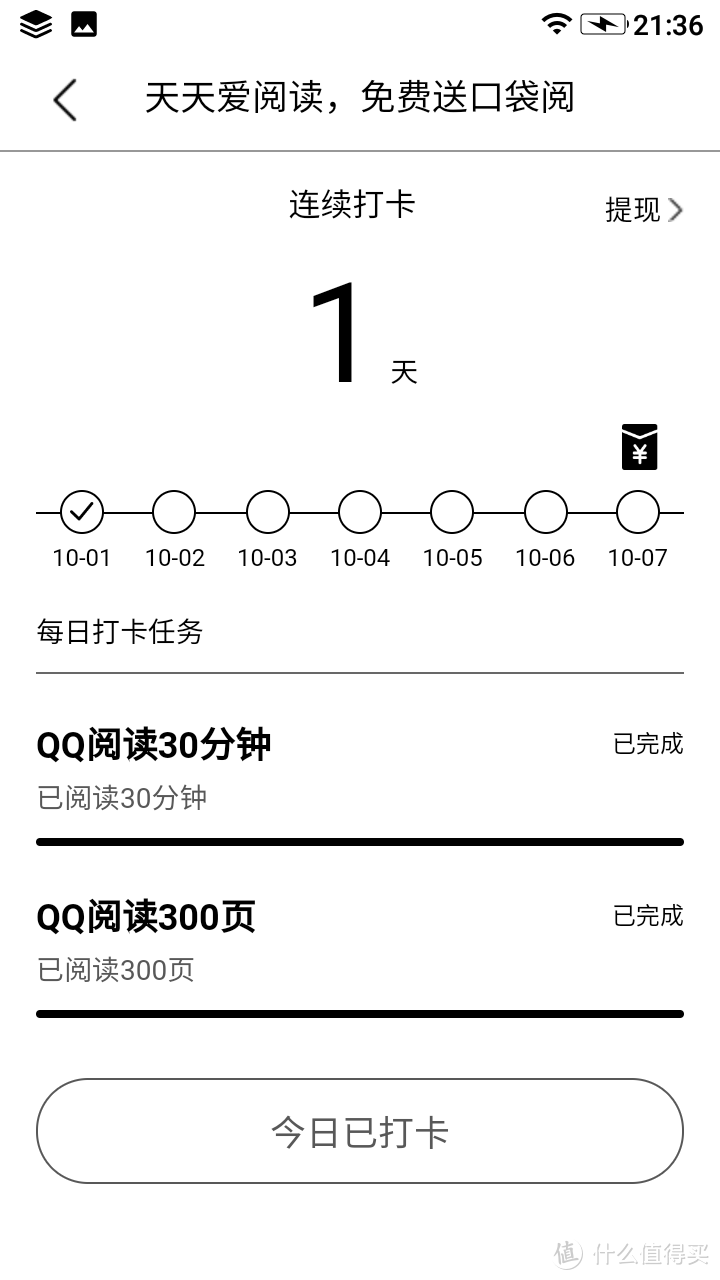
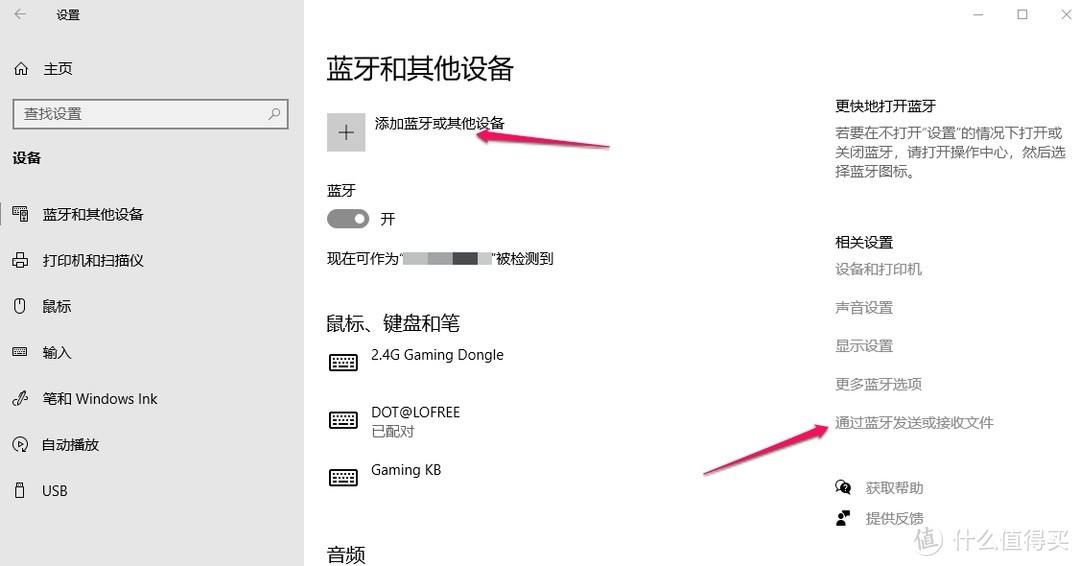
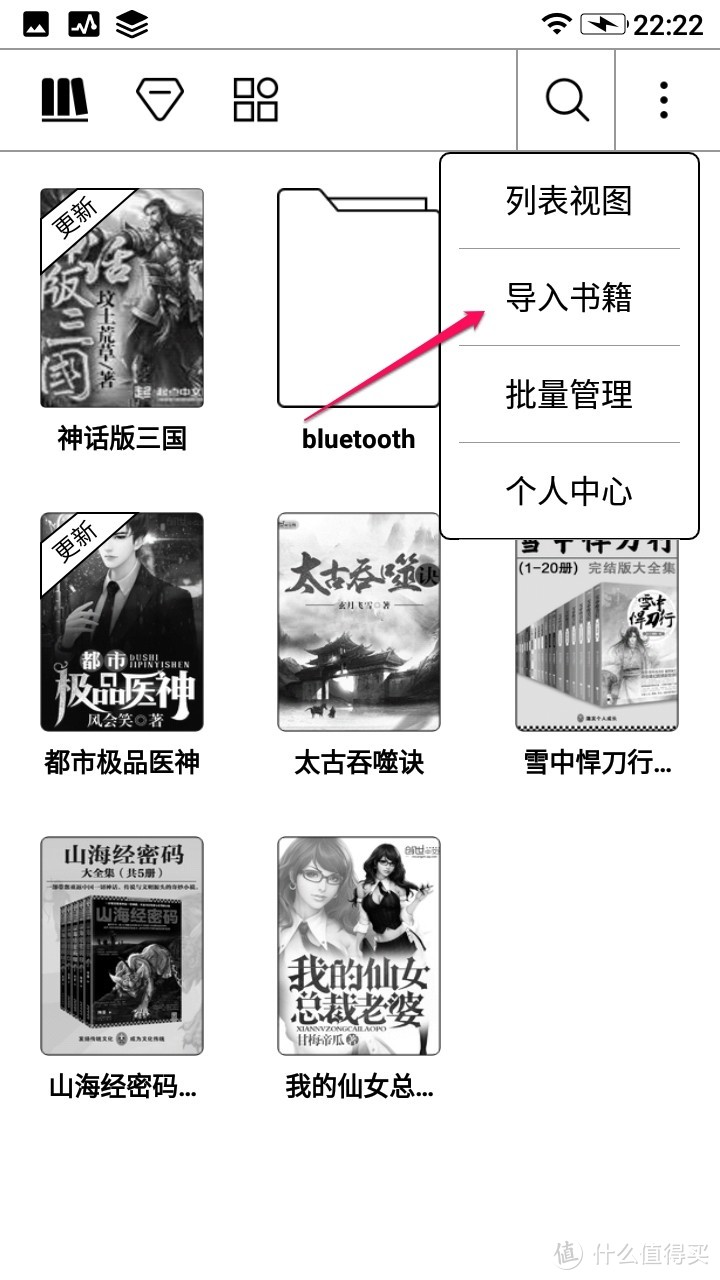
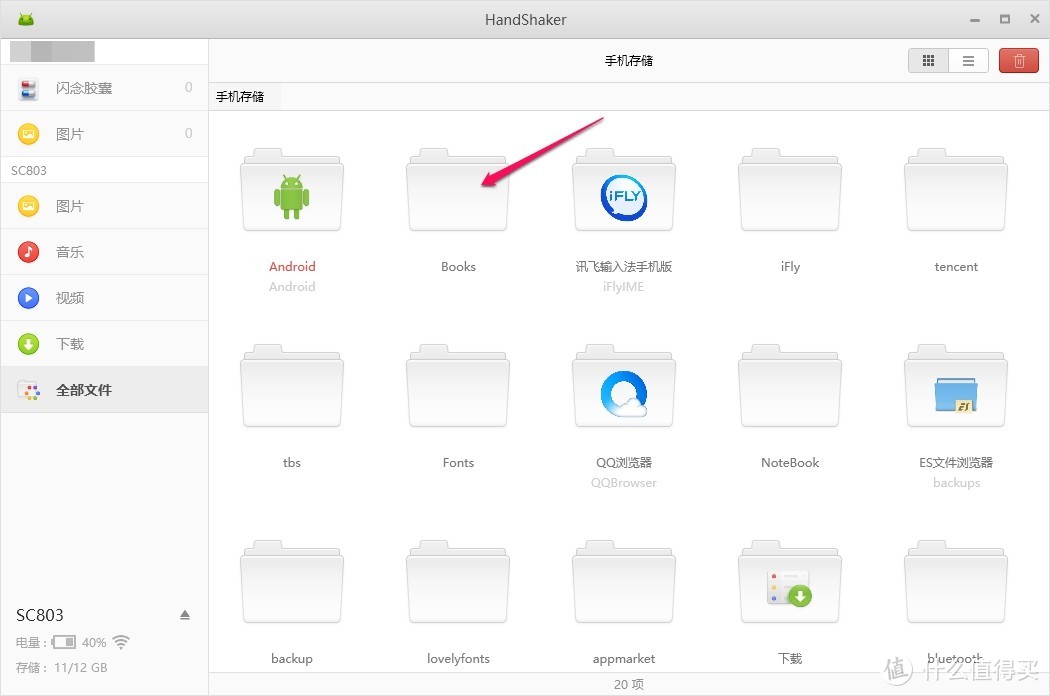
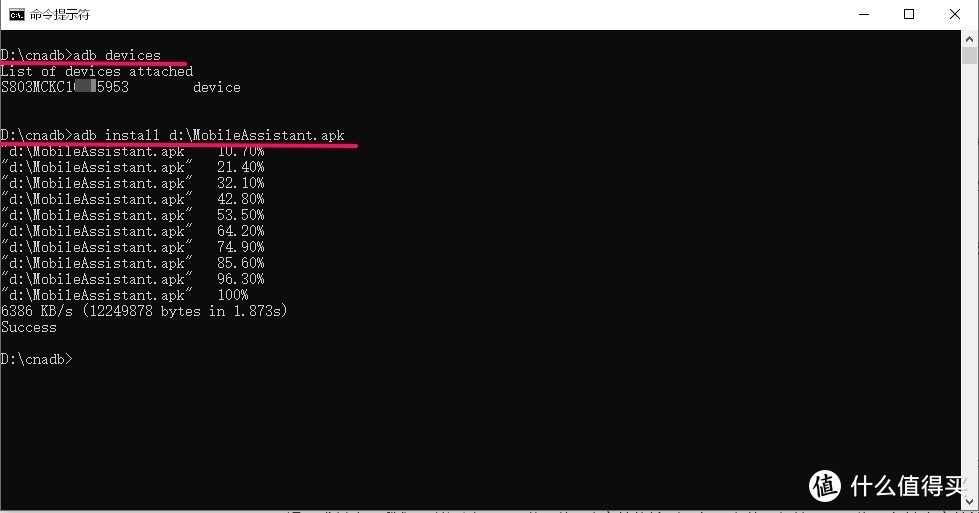

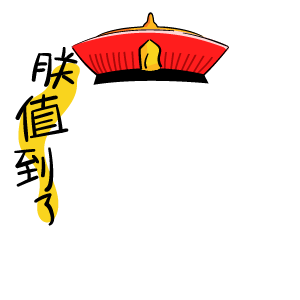


































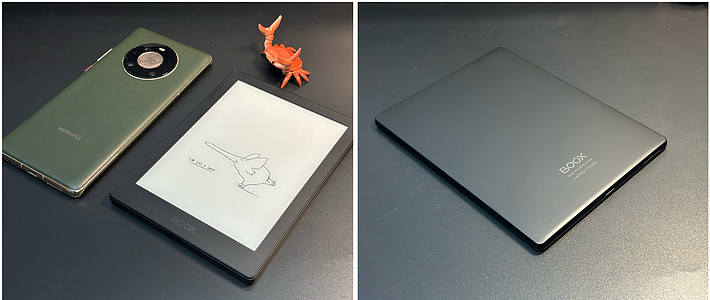
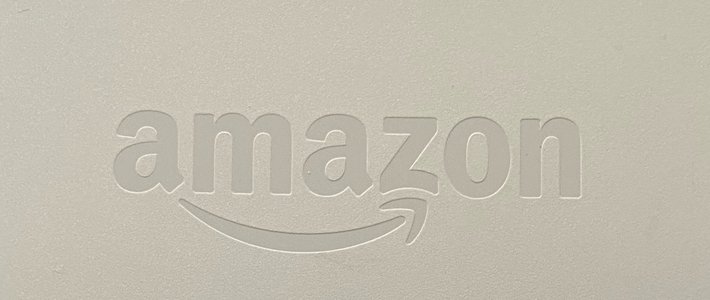

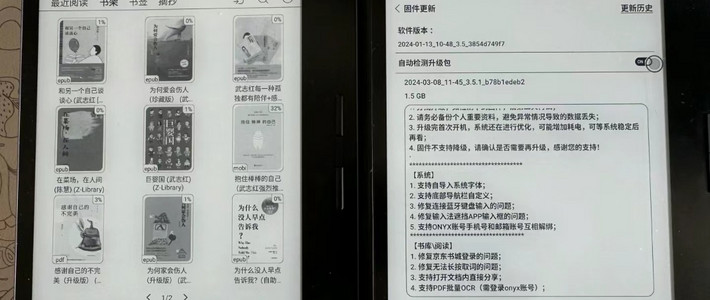



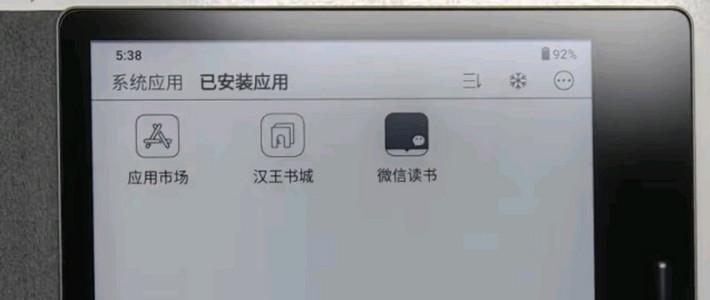

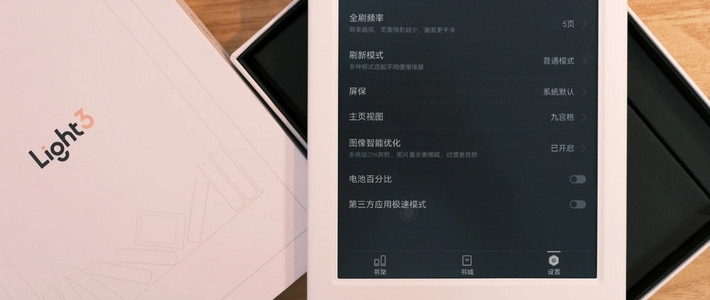

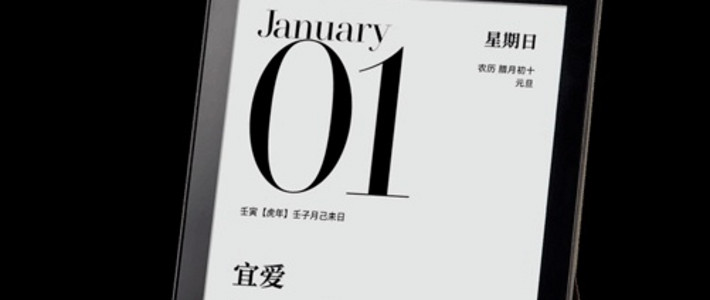
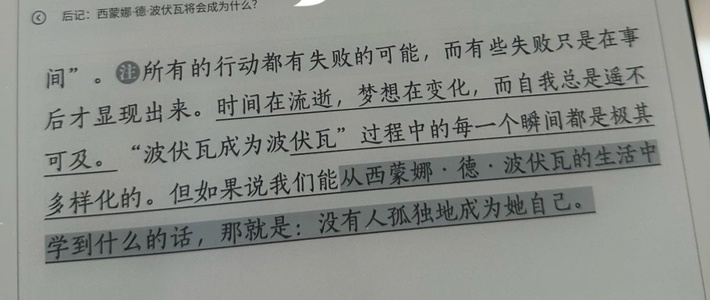
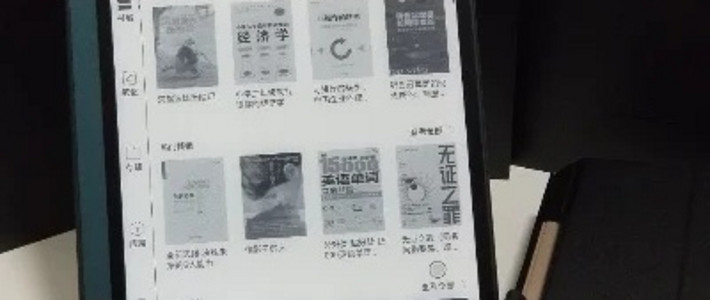

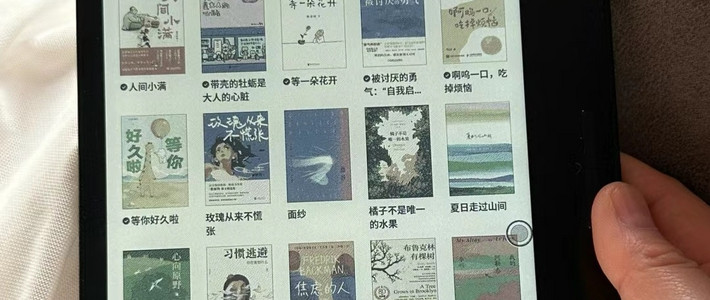



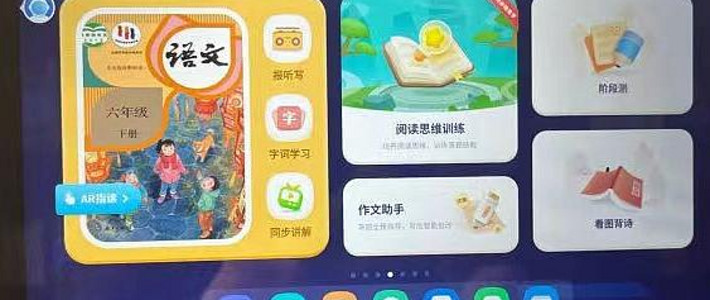


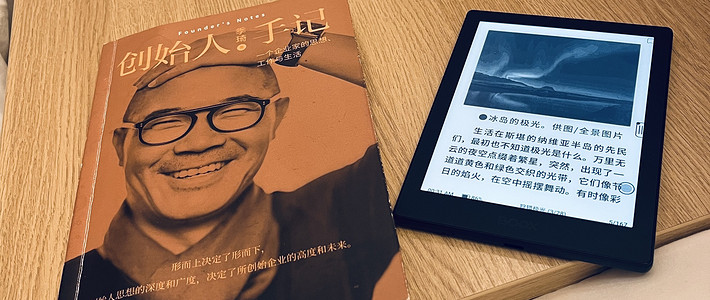
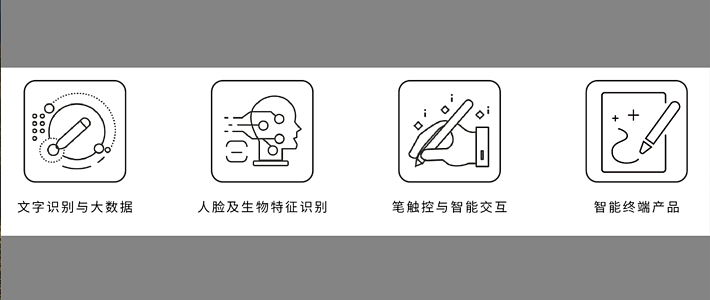
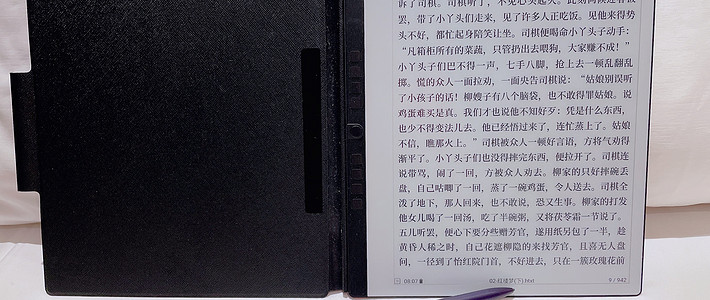
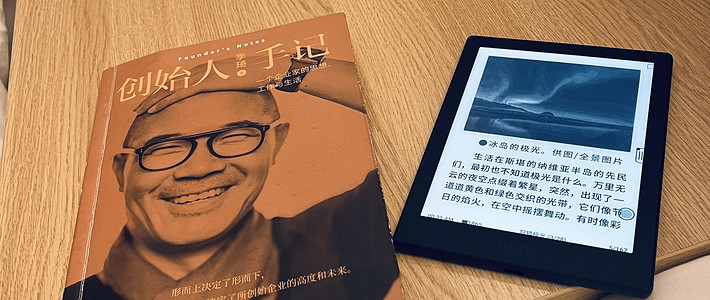

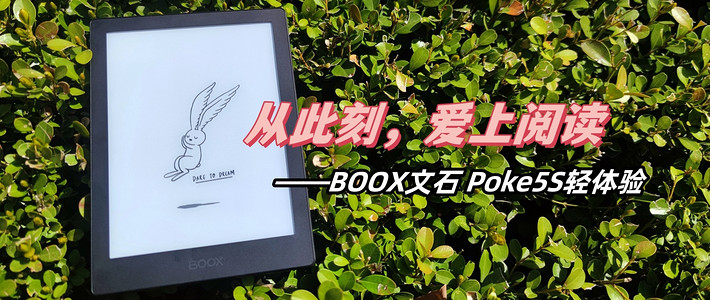




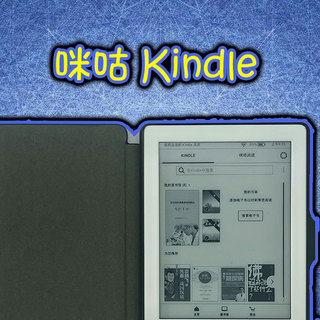


























值友BiCan
校验提示文案
飞跃时空
校验提示文案
幺柒六七
校验提示文案
哦豁灬
校验提示文案
凯凯爸
校验提示文案
做宽研纪
校验提示文案
有木聊科技
校验提示文案
noalone
校验提示文案
思随流水
校验提示文案
血色舞
校验提示文案
萌爸2011
校验提示文案
旺德发
校验提示文案
风筝栗子
校验提示文案
大妈垃圾佬
校验提示文案
熙lovepp123
校验提示文案
新东方泓
校验提示文案
蓝桥云英
校验提示文案
才干
校验提示文案
哦豁灬
校验提示文案
值友BiCan
校验提示文案
哦豁灬
校验提示文案
才干
校验提示文案
蓝桥云英
校验提示文案
新东方泓
校验提示文案
熙lovepp123
校验提示文案
大妈垃圾佬
校验提示文案
风筝栗子
校验提示文案
旺德发
校验提示文案
萌爸2011
校验提示文案
血色舞
校验提示文案
哦豁灬
校验提示文案
思随流水
校验提示文案
幺柒六七
校验提示文案
noalone
校验提示文案
有木聊科技
校验提示文案
飞跃时空
校验提示文案
做宽研纪
校验提示文案
凯凯爸
校验提示文案